I takt med att tekniken har utvecklats har det blivit lättare att redigera ljud på din iPhone. Oavsett om du vill trimma, förbättra eller blanda ljudspår finns det många appar som gör det möjligt att göra det på din iPhone. Låt oss titta på vad du behöver för att redigera ljud på iPhone.
Så här redigerar du ljud på iPhone med GarageBand
GarageBand är ett kraftfullt ljudredigeringsprogram som är förinstallerat på de flesta iPhones. Det är ett utmärkt val för användare som vill ha ett mångsidigt och lättanvänt verktyg för att spela in och redigera musik, podcasts och andra typer av ljudinnehåll. För att börja redigera ljud i GarageBand måste du först importera en ljudfil. Så här gör du:
- Öppna GarageBand på din iPhone och tryck på ”Ljudinspelare” i listan med alternativ.
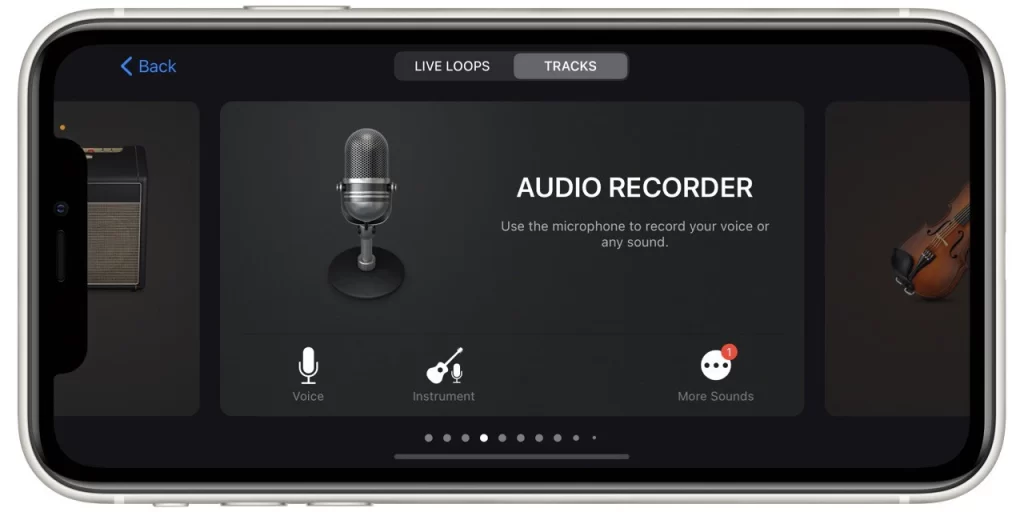
- Växla till spårvyn genom att trycka på ikonen i det övre vänstra hörnet. Ikonen består av tre horisontella linjer som är uppdelade i bitar.
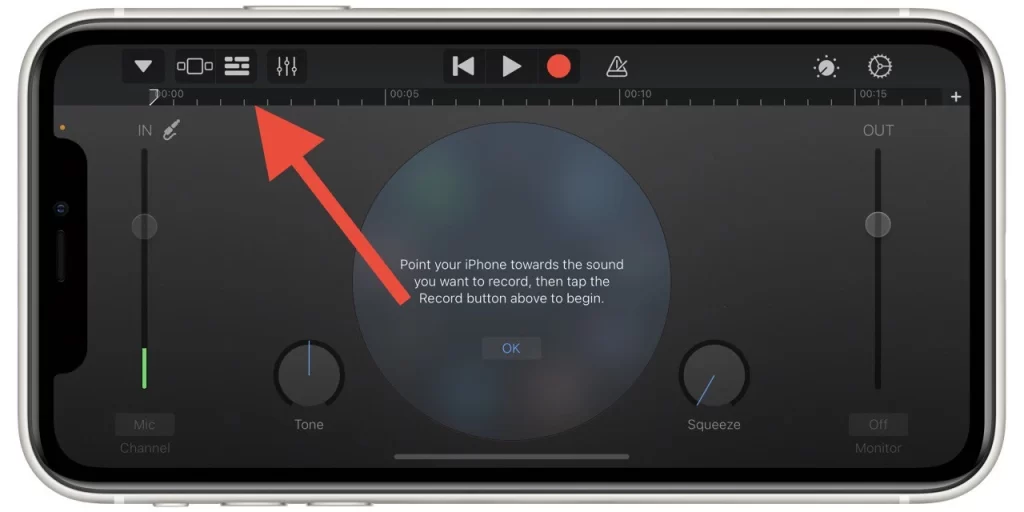
- Tryck på knappen ”Loop Browser” i skärmens övre högra hörn, som representeras av en strängslinga.
- Du kan sedan söka efter det ljudspår som du vill redigera.
- Om den finns i musikbiblioteket på din iPhone trycker du på alternativet ”Apple Loops”, bläddrar efter album, artist, genre eller spellista eller visar låtlistan.
- Om spåret däremot finns på en annan plats på din iPhone eller har laddats ner från webben väljer du ”Filer” och sedan ”Bläddra bland objekt från appen Filer” längst ner och väljer sedan ”Bläddra” för att hitta ljudspåret.
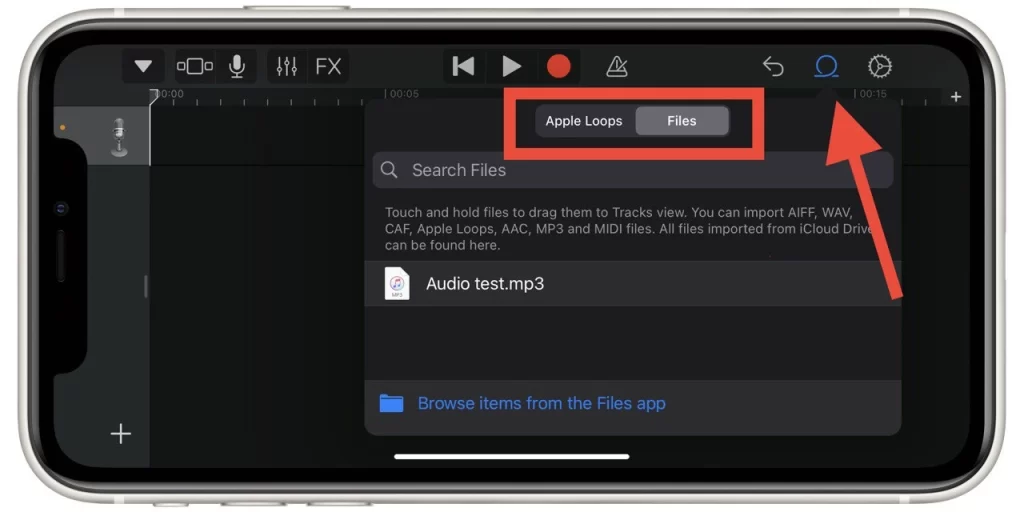
När du har valt det ljudspår som du vill redigera läggs det till i projektet och visas i vyn Spår. Nu när ljudfilen har importerats till GarageBand kan du redigera den. Här är några grundläggande redigeringsuppgifter som du kan utföra:
- Trimma din ljudfil: Dra i kanterna på ljudvågformen i redigeringsfönstret för att välja det avsnitt som du vill behålla. Du kan också dela upp ljudfilen i flera sektioner genom att trycka på ikonen ”Sax” och sedan dra delningspunkten till önskad plats.
- Justera volymen: Tryck sedan på knappen ”Mix” i det övre vänstra hörnet av skärmen. Använd volymreglaget för att justera volymen för det valda spåret.
- Tillämpa effekter: Tryck på knappen ”Smart Controls” i det övre vänstra hörnet av skärmen. Då visas en rad effekter och filter som du kan tillämpa på din ljudfil. Några av de mest populära effekterna är reverb, EQ och distorsion. För att tillämpa en effekt drar du den på spåret i redigeringsfönstret. Du kan sedan justera effekten med hjälp av reglagen och kontrollerna i panelen Smart Controls.
- Lägg till slingor: GarageBand har ett stort bibliotek med loopar som du kan använda för att förbättra dina ljudspår. Om du vill lägga till en slinga trycker du på knappen ”Loop Browser” i det övre högra hörnet av skärmen. Då visas en lista med loopar som du kan förhandsgranska och lägga till i ditt projekt.
- Redigera MIDI-data: Om du har ett MIDI-instrument anslutet till din iPhone kan du spela in MIDI-data direkt i GarageBand. När du har spelat in dina MIDI-data kan du redigera dem med hjälp av MIDI-redigeraren. För att komma åt MIDI-redigeraren trycker du på knappen ”Edit” (redigera) i det övre vänstra hörnet av skärmen och sedan på knappen ”MIDI”.
Bland nackdelarna med den här appen kan nämnas att gränssnittet inte är så enkelt, vilket kan vara svårt att förstå för nybörjare, samt att den här applikationen bara kan fungera i horisontellt format. Att arbeta med ljud i detta format är dock ganska bekvämt.
Hur du redigerar röstinspelningar med hjälp av röstmemo
Appen Röstmemon på iPhone är ett enkelt och lättanvänt verktyg för att spela in och redigera ljud. Oavsett om du spelar in en föreläsning, en intervju eller ett personligt memo erbjuder appen Röstmemon en rad funktioner för att redigera och förbättra dina röstinspelningar. Så här kan du redigera röstinspelningar med hjälp av Voice Memos:
- När du är i appen väljer du den röstinspelning som du vill redigera genom att trycka på den. Detta tar dig till inspelningsskärmen.
- Tryck på knappen med de tre prickarna i skärmens övre högra hörn för att redigera inspelningen.
- Tryck sedan på ”Redigera inspelningar” i rullgardinslistan. Då visas redigeringsalternativen.
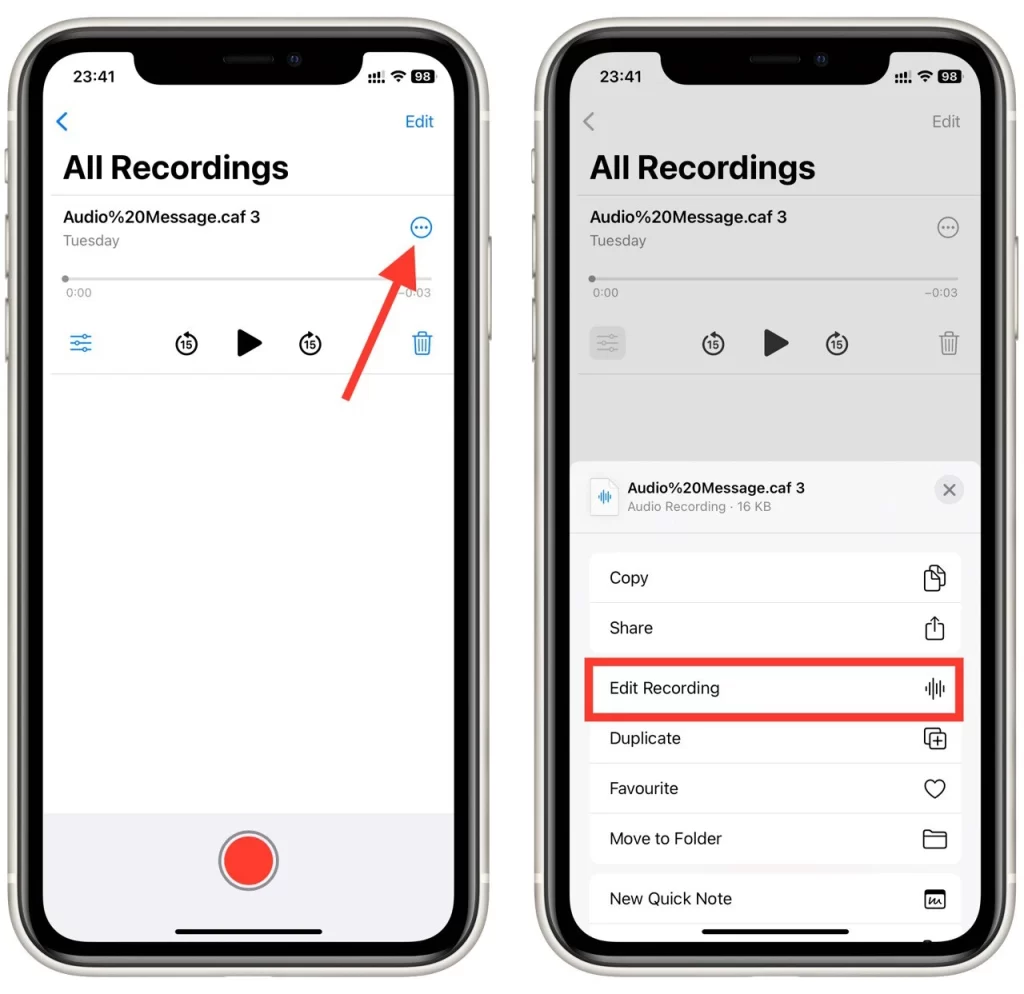
- Du kan klippa ljudet, byta ut en del av det eller förbättra inspelningen med filter.
- När du är klar trycker du på ”Klar” för att spara inspelningen.
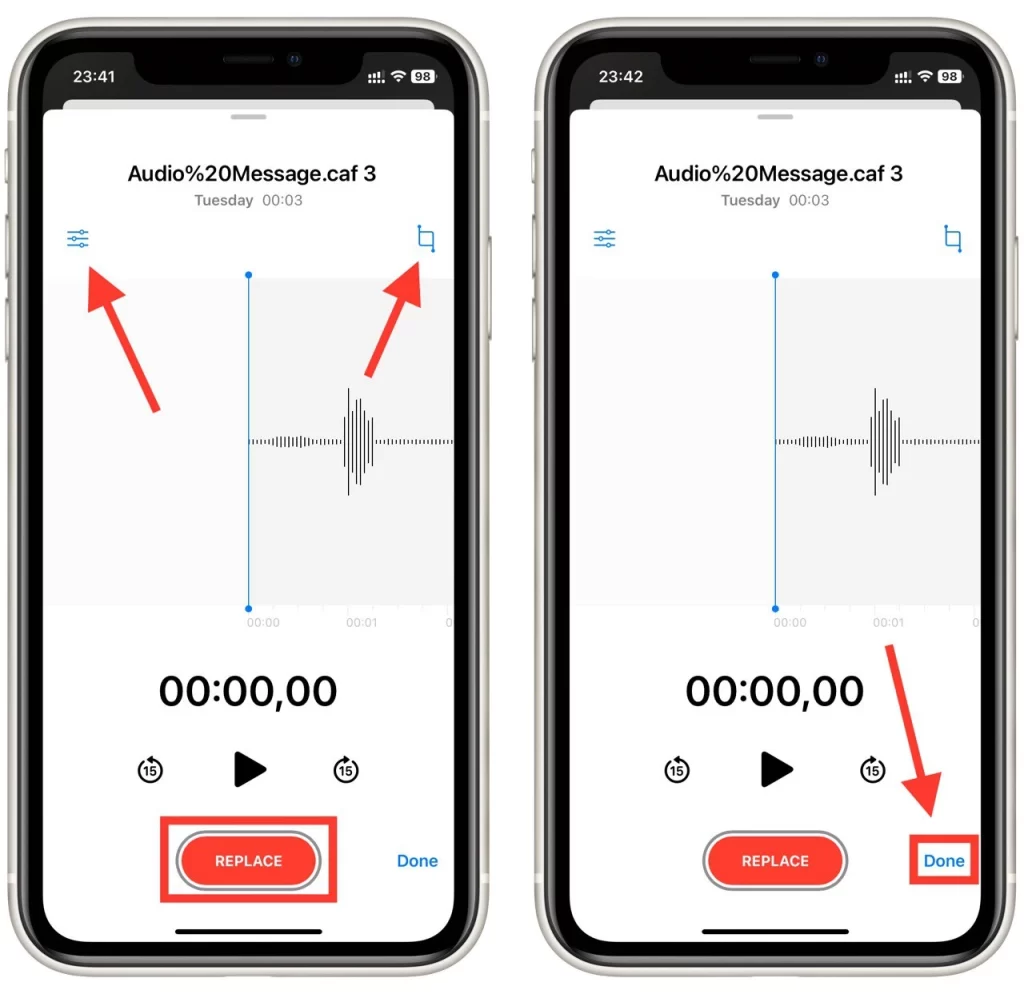
Sammanfattningsvis är det enkelt att redigera röstinspelningar med appen Röstmemon på iPhone genom att beskära inspelningen, lägga till en titel och anteckningar och dela eller exportera den redigerade inspelningen.
Vilka andra appar kan du använda för att redigera ljud på din iPhone?
Det finns flera appar från tredje part i App Store som du kan använda för att redigera ljud på din iPhone. Vi tar en närmare titt på några av de mest populära.
Adobe Audition
Adobe Audition är en professionell ljudredigeringsapp som är perfekt för mer avancerade användare som vill skapa högkvalitativt ljudinnehåll på sina iPhones. Appen har en rad avancerade funktioner, bland annat:
- Flerspårig inspelning: Du kan spela in flera spår och blanda dem för att skapa komplexa ljudarrangemang.
- Spektral redigering: Med den här funktionen kan du redigera enskilda frekvenser i ett ljudspår, vilket gör den idealisk för brusreducering och restaurering.
- Minskning av buller: Du kan ta bort oönskade bakgrundsbrus från dina ljudspår med hjälp av en rad verktyg för brusreducering.
- Effekter och filter: Du kan använda appens inbyggda effekter och filter för att lägga till reverb, delay och andra effekter i dina ljudspår.
- Automatisering: Du kan justera ljudspårens volym, panorering och andra aspekter över tid.
Adobe Audition är en kraftfull app som är idealisk för podcastare, musiker och innehållsskapare som behöver avancerade redigeringsverktyg för att skapa högkvalitativt ljudinnehåll på sina iPhones. Den är dock också dyrare än andra appar och kan vara överflödig för vissa användare.
Ferrite inspelningsstudio
Ferrite Recording Studio är en mångsidig ljudredigeringsapp som låter dig spela in, redigera och mixa ljudspår på din iPhone. Appen har en rad olika funktioner, bland annat:
- Flerspårig inspelning: Du kan spela in flera spår och blanda dem för att skapa komplexa ljudarrangemang.
- Icke-förstörande redigering: Ferrite Recording Studio använder en icke-destruktiv redigeringsmodell, vilket innebär att du kan ändra dina ljudspår utan att påverka det ursprungliga källmaterialet.
- Effekter och filter: Du kan använda appens inbyggda effekter och filter för att lägga till reverb, EQ och andra effekter i dina ljudspår.
- Tangentbordsgenvägar: Det är enkelt att navigera och redigera dina ljudspår med hjälp av en rad tangentbordsgenvägar i appen.
- Dela och exportera: Du kan dela dina ljudspår direkt från appen eller exportera dem i olika format, till exempel MP3, WAV och M4A.
Ferrite Recording Studio är en utmärkt app för podcasters och innehållsskapare som vill ha ett kraftfullt men lättanvänt ljudredigeringsverktyg på sin iPhone. Den är också mer prisvärd än andra alternativ på den här listan, vilket gör den till ett utmärkt val för användare med en budget.
TwistedWave ljudredigerare
TwistedWave Audio Editor är en enkel men kraftfull ljudredigeringsapp som låter dig redigera och förbättra dina ljudspår på din iPhone. Appen har en rad olika funktioner, bland annat:
- Ljudinspelare: Du kan använda den inbyggda ljudinspelaren för att spela in din röst eller andra ljud och lägga till dem i dina spår.
- Effekter och filter: Du kan använda appens inbyggda effekter och filter för att lägga till reverb, EQ och andra effekter i dina ljudspår.
- Redigeringsverktyg: TwistedWave Audio Editor har en rad redigeringsverktyg som gör att du kan trimma, dela och sammanfoga ljudspår samt justera volym, tempo och andra aspekter av din musik.
- Redigering i flera kanaler: Du kan redigera flera ljudkanaler samtidigt, vilket är idealiskt för redigering av podcasts och ljudrestaurering.
- Dela och exportera: Du kan dela dina ljudspår direkt från appen eller exportera dem i olika format, till exempel MP3, WAV och M4A.
TwistedWave Audio Editor är en fantastisk app för användare som vill ha ett enkelt men kraftfullt ljudredigeringsverktyg på sina iPhones. Den är också mer prisvärd än andra alternativ på den här listan, vilket gör den till ett bra val för användare med en budget.
Röstinspelning Pro
Voice Record Pro är en gratis app för ljudinspelning och redigering som är perfekt för användare som behöver ett enkelt och lättanvänt verktyg för att spela in och redigera sina ljudspår. Appen har en rad olika funktioner, t.ex:
- Ljudinspelare: Du kan använda den inbyggda ljudinspelaren för att spela in din röst eller andra ljud och lägga till dem i dina spår.
- Redigeringsverktyg: Voice Record Pro har en rad redigeringsverktyg som gör att du kan trimma, dela och slå ihop ljudspår samt justera volym, tempo och andra aspekter av musiken.
- Effekter och filter: Du kan använda appens inbyggda effekter och filter för att lägga till reverb, EQ och andra effekter i dina ljudspår.
- Dela och exportera: Du kan dela dina ljudspår direkt från appen eller exportera dem i olika format, till exempel MP3, WAV och M4A.
Voice Record Pro är en fantastisk app för användare som behöver ett enkelt och lättanvänt ljudredigeringsverktyg på sina iPhones. Även om den kanske inte har lika avancerade funktioner som vissa andra appar på den här listan är den ett bra val för användare som precis har börjat med ljudredigering.









